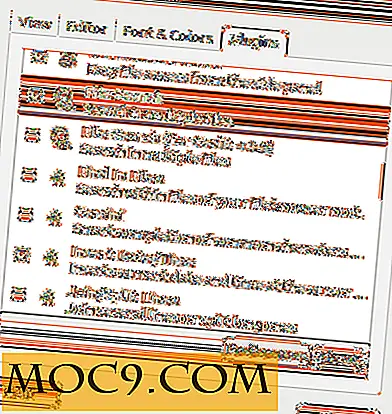Beginners Guide til 3D modellering med sketchup
Sketchup Make er en gratis vektor tegning CAD og 3D software (lillebror til deres premiumprodukt Sketchup Pro).
Sketchup er ikke den slags program, du vil bruge til at lave animation eller organiske figurer. Det er dybest set et CAD-program med speciale i stive kropsgenstande: bygninger, værktøjer, enhedsetre og lignende.
I denne artikel, muligvis den første af en serie, viser vi dig, hvordan du kan komme i gang ved at lave modeller i 3D ved hjælp af Sketchup Make.
Kom i gang
For at komme i gang med Sketchup skal du først downloade og installere det. Gå her for detaljer. Når du starter programmet for første gang, vil du blive opfordret til at købe premiumproduktet, men selvfølgelig skal du vælge de gratis muligheder.
Når du starter programmet, skal du vælge en skabelon. Skabelonen vælger den type design, du vil lave, og de måleenheder, du vil bruge.

Vælg den "Arkitektoniske Design" skabelon, der måles i fod og tommer.
Standardbilledet har en person med normal størrelse, så du kan designe dit objekt i målestok. Vælg det og slet det, hvis du finder det distraherende. Som et hurtigt eksempel på de grundlæggende trin, lad os bygge et kæmpe Sketchup logo.
Roterende visning
Vi skal tage et øjeblik at tale om at kigge rundt på udsigten. For at se arbejdsområdet har du nogle få vigtige betjeninger tildelt til musen, hvoraf de fleste er centreret omkring den midterste museknap (eller scrollhjul).
For at zoome skal du blot bruge scrollhjulet på musen. For at rotere rundt i arbejdsområdet skal du trykke på rullehjulet som en knap, holde det nede og flytte musen.
For at panorere fra side til side og op og ned skal du holde tasten "Shift" nede og holde rullehjulet nede og flytte musen rundt.
Start tegning
For at starte, lav en flad firkant. Brug rektangelværktøjet til at tegne en firkant på gulvet. Klik en gang med venstre museknap i øverste venstre hjørne og stræk boksen ud og klik på nederste højre hjørne for at lave en firkant.

Det er ligegyldigt, hvilken størrelse det er, fordi du kan ændre det til ekstra præcision i et øjeblik. Se nederst til højre på skærmen, når du tegner. Og du ser dimensionerne af boksen, du tegnede adskilt af kommaer.

Hvis du klikker på dette felt, kan du vælge og omdype dimensionerne. Type:
10", 10"
Og tryk på Retur. Dette gør kassen 12 meter firkantet.

Gør det 3D
Nu skal vi pope denne boks ud i tre dimensioner.
Vælg push pull-værktøjet, og vælg det firkant, du lige har tegnet. Nu flytter musen op eller sænker boksen, der ekstruderer kassen ud i 3D.

Som før, enten hæve den til 10 "mærket, mens du ser feltet nederst til højre på skærmen eller hæv det til en hvilken som helst højde og indtast den præcise måling i bagefter.

Nu hvor vi har den perfekte kasse, skal vi lave de firkantede udskæringer, der danner logoet. Det gør vi ved at tegne nye firkanter på den øverste overflade af kassen, vi lige har lavet og skubbet dem ned. Træk først et nyt rektangel på toppen af boksen.

Vælg det med push / pull værktøjet, og skub det ned omkring tre inches.
Lav en anden lille boks oven på det nye trin, du lige har lavet.

Vælg det med skubbeværktøjet, og skub det ned omkring en anden tre tommer.

Vi har nu lavet Sketchup logoet. Nu ved du hvordan man laver 3D-figurer og redigerer dem. Du er velkommen til at spille med disse teknikker.
Bemærk: Her er et tip: Husk for ekstra præcision, du kan zoome lige ind i små områder, mens du arbejder på dem. Forsøg ikke at gøre alt i fuld mening.
Gem dit arbejde på et bekvemt sted på din computer.
Konklusion
Så det er det grundlæggende i Sketchup. Du kan frihånd det hele, men genialet af Sketchup er, hvordan det gør det muligt at lave præcisionsobjekter, fordi det i det væsentlige er et korrekt CAD-værktøj.
I en fremtidig artikel dækker vi hvordan du får en smule mere præcision i dine objekter, og hvordan markørerne snap til dele af dine eksisterende objekter for at hjælpe dig med at foretage præcisionsjusteringer. Vi dækker også i en anden artikel hvordan man laver bygninger fra en plan.
Hvis du har spørgsmål om Sketchup, bedes du kontakte os i kommentarerne nedenfor.




![Sådan installeres Ubuntu i VMware Player [Windows]](http://moc9.com/img/vmware-player-create-new-virtual-machine.jpg)